Så du vill veta hur man underspänningar en GPU, va? Nåväl, du har kommit till rätt ställe. I den här artikeln kommer vi att diskutera allt du behöver veta om att undervolta din GPU, inklusive vad det är, varför du kanske vill göra det och om det faktiskt är en bra idé eller inte. Så, först och främst, låt oss prata om vad undervolting en GPU faktiskt är. I huvudsak är underspänning processen att minska spänningen som din GPU tar emot. Genom att göra detta kan du potentiellt minska din GPU:s strömförbrukning, vilket i sin tur kan leda till lägre temperaturer och ökad effektivitet. Nu finns det några olika sätt att underspänninga din GPU. Den vanligaste metoden är att använda mjukvara för att modifiera spänningen som din GPU tar emot, men det finns också några hårdvarumetoder som kan användas. Men för den här artikelns skull kommer vi att fokusera på mjukvarumetoden, eftersom den är den överlägset mest populära. Nu när vi vet vad undervolting är och hur det fungerar, låt oss prata om varför du kanske vill göra det. Det vanligaste skälet är att förbättra effektiviteten. Genom att minska spänningen som din GPU tar emot kan du även potentiellt minska dess strömförbrukning. Detta kan leda till lägre temperaturer och ökad effektivitet, vilket i sin tur kan leda till bättre prestanda. Naturligtvis finns det också några potentiella nackdelar med att undervolta din GPU. Det mest uppenbara är att det potentiellt kan leda till instabilitet. Om du minskar spänningen för mycket kan det hända att din GPU inte fungerar korrekt, vilket kan leda till krascher eller andra problem. Dessutom kan underspänning av din GPU också ogiltigförklara din garanti, så tänk på det innan du gör några ändringar. Så, är det en bra idé att undervolta din GPU? I slutändan är det upp till dig att bestämma. Om du letar efter ett sätt att förbättra effektiviteten och eventuellt sänka temperaturerna, kan underspänning vara ett bra alternativ. Det är dock viktigt att väga de potentiella riskerna och fördelarna innan du gör några ändringar.
I det här inlägget kommer vi att diskutera hur man underspänningar en GPU och är det bra att undervolta ditt grafikkort. Om du upptäcker att ditt grafikkort är för högt och för varmt under tungt spelande, och inställningarna inte är som förväntat, kan det vara till hjälp att sänka GPU-spänningen. Även om fabriksinställningarna är tillräckligt bra i de flesta fall kan du tycka att det är nödvändigt att sänka GPU-spänningen. Så, för dem som vill undervolta GPU:n, kommer instruktionerna och detaljerade förklaringen som ges här att vara praktiska.

Även om processen att underspänning av ett grafikkort lätt kan göras om alla steg följs noggrant, stöder inte alla grafikkortsmodeller underspänning eller bör inte underspänning. Medan GPU-underspänning borde vara möjlig på nästan alla AMD-grafikkort, å andra sidan kanske NVIDIA GPU:er under GeForce 10-serien inte stöds. Innan du försöker sänka spänningen på din GPU, låt oss lära oss mer om det, inklusive några fördelar.
Vad är GPU-underspänning?
GPU (graphics processing unit) underspänning betyder minska eller minska grafikkortets driftsspänning eller grafikkort till den optimala nivån samtidigt som kärnklockhastigheten hålls oförändrad . Det betyder helt enkelt att din GPU har tillgång till en högre driftspänning som standard eller fabriksinställningar, men den kan sänkas till en säker gräns eller optimal lägsta spänning för samma GPU-frekvens.
Låt oss till exempel säga att din GPU körs med en maximal frekvens på 1850 (MHz) vid 1000 (mV) med standardinställningen. Här kan du sänka spänningen till 975 mV eller 950 för samma frekvens (d.v.s. 1850) om allt går bra och du inte stöter på några problem. Detta är GPU underspänning.
På så sätt blir ditt grafikkort relativt svalare (reducerad temperatur) vilket kommer att vara fördelaktigt för grafikkortets totala livslängd.
Att sänka GPU-spänningen minskar också strömförbrukningen och blir mindre bullriga, så du kanske vill sänka spänningen på ditt grafikkort. Utöver detta, om klockhastigheten och kärnspänningen fluktuerar mycket med standardinställningarna, kommer detta att vara ytterligare en anledning att sänka spänningen på grafikkortet. Nu har vi en god förståelse för GPU-underröstning, låt oss kolla hur det kan göras.
Hur underspänningar man en GPU?
Om du vill sänka GPU-spänningen är det säkert att göra det, men det är en trial and error process. I det här inlägget tittade vi på de separata avsnitten för underspänning av ett NVIDIA-grafikkort och ett AMD-grafikkort, eftersom det finns en viss skillnad mellan båda alternativen. Låt oss börja med NVIDIA GPU.
Underspänning på NVIDIA-grafikkortet
För att sänka spänningen på ditt NVIDIA-grafikkort kan du använda det mest populära och mångsidiga grafikkortsverktyget som heter Programvara MSI Afterburner . Det är allt-i-ett GPU överklockning , benchmarking , underspänning , GPU-övervakning , samt överklockningsprogram finns att använda gratis. Låt oss nu kontrollera hela processen genom att följa dessa steg:
- Installera MSI Afterburner.
- Kör ett grafikkortstest
- Kontrollera GPU-frekvensen i MSI Afterburner-gränssnittet.
- Öppna spännings-/frekvenskurvredigerarens graf
- Sänka spänningen på din GPU
- Upprätthåll maximal GPU-frekvens och spänningsnivå
- Spara ändringar
- GPU stresstest
- Upprepa processen.
Låt oss kontrollera alla dessa steg en efter en i detalj.
1] Installera MSI Afterburner
Ladda ner MSI Afterburner ZIP-filen från msi.com . Installera den och öppna dess gränssnitt. Du kommer se GPU-frekvens (MHz) , GRUNDSPÄNNING sektion, BASKLOCKA (MHz) sektion, CURVES REDAKTÖR etc. Du kommer att behöva några alternativ som är markerade i bilden nedan senare.
2] Utför grafikkortstest
Utför nu ett maximalt användningstest av grafikkortet för att bestämma den maximala frekvensen (kärnens klockhastighet) under belastning. För att göra det enkelt kan du köra ett stimulerande spel eller GPU-program och låta det köra i minst 10-15 minuter i fönsterläge . Ännu bättre, du kan använda lite gratis testprogram som FurMark som inkluderar ett GPU-stresstest och fönsterläge .
3] Kontrollera GPU-frekvensen i MSI Afterburner-gränssnittet.
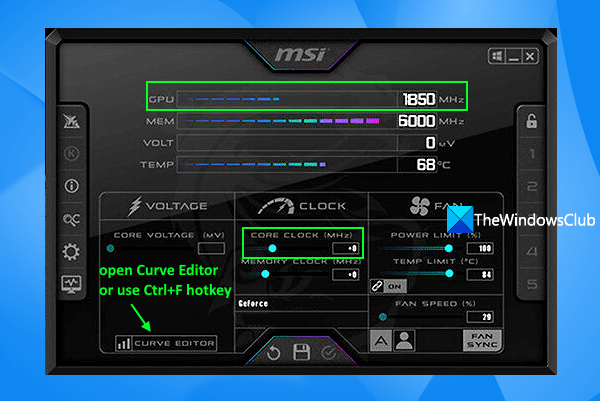
Återgå till MSI Afterburner-verktygets gränssnitt. Det är därför du behöver köra GPU-stresstestet i fönsterläge så att du enkelt kan byta tillbaka till det här verktyget. Hitta GPU-frekvensen (MHz) överst och skriv ner den. Låt oss ta skärmdumpen ovan. Här kan du se att GPU-frekvensen är 1850 MHz.
4] Öppna spännings-/frekvenskurvredigerarens graf
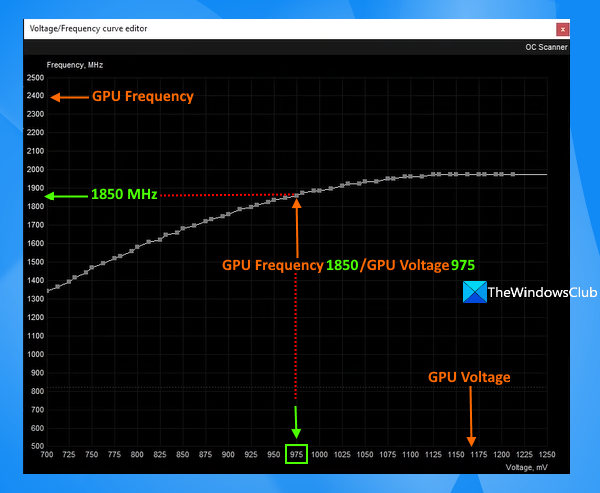
Klicka på knappen i MSI Afterburners huvudgränssnitt Ctrl+F snabbtangent eller tryck på knappen CURVES REDAKTÖR alternativet du ser längst ner till vänster. Detta öppnas Spännings-/frekvenskurvredigerare grafen i ett separat fält. Håll den här lådan nära MSI Afterburners huvudgränssnitt och installera den så att du enkelt kan komma åt dem. Detta fält visar en kurva med små fyrkantiga rutor för Spänning (mV) använda på här är X och klockhastighet för GPU-kärnan, eller Frekvens (MHz) använda på Y-axel på detta diagram.
gratis fonthanterare
Hitta frekvensen som matchar GPU-frekvensen du fick i GPU-testet och testa den sedan mot spänningen. Låt oss säga för en frekvens på 1850 MHz visar kurvan en spänning på 975 (som framgår av skärmdumpen som lagts till ovan). Detta beror på stresstestet och vilket grafikkort som används. Så du måste ta en närmare titt på din egen statistik på detta diagram.
5] Minska spänningen på din GPU
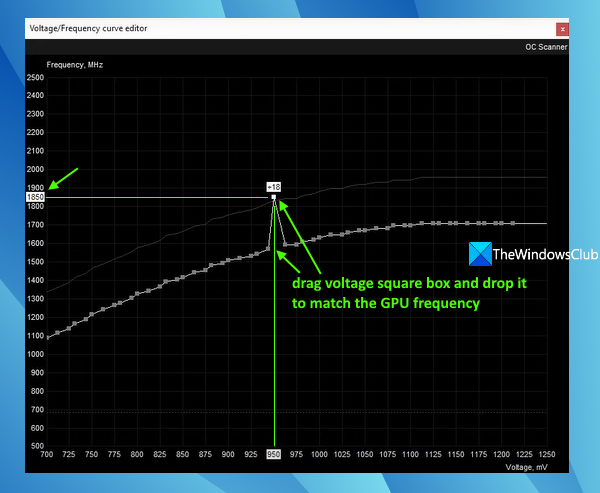
Nu för ett underskott kan du börja med att sänka spänningen till 25 mV (millivolt), säg från 975 mV till 950 mV, med samma frekvens (dvs. 1850 MHz). För att göra detta måste du sänka grafen genom att utföra överklockningsarbete. Tillbaka till huvudgränssnittet för MSI Afterburner, ange ett värde, säg -250 I BASKLOCKA (MHz) alternativet och klicka Att komma in nyckel. Du kommer att se att diagrammet har ändrats och flyttats ner som visas i skärmdumpen ovan.
Klicka nu på den lilla kvadraten som indikerar 950mV och dra den uppåt för att matcha GPU-frekvensen (1850MHz i det här fallet). Tänk på att dessa siffror kan vara olika för dig. Detta är bara ett exempel för att vägleda dig genom nedtrappningsprocessen.
Ansluten: Hur överklocka en GPU? Är det säkert att göra det?
6] Upprätthåll maximal GPU-frekvens och spänningsnivå
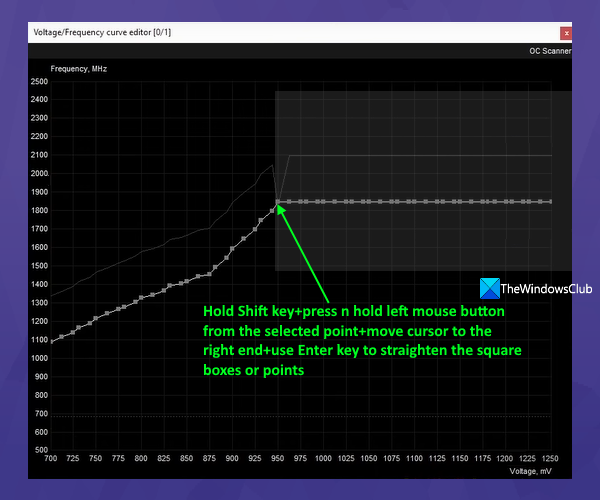
Du bör också platta ut kurvan till höger efter din valda spänningspunkt och frekvenspunkt för att maximera din valda GPU-spänning. Detta görs för att säkerställa att det inte fluktuerar eller går utöver de valda punkterna och inte leder till någon form av instabilitet.
För att göra detta, placera muspekaren över den lilla rutan du ställer in för den nya spänningen (950mV) och maximal GPU-frekvens, håll nere Flytta trycker du på n medan du håller ned vänster musknapp, drar markören hela vägen åt höger och trycker på Att komma in nyckel.
Detta kommer att platta till kurvan och du kommer att se att alla rutor (tillgängliga nära induktionsspänningen) är på samma linje. Du kan också göra det manuellt, men det kommer att ta lång tid.
7] Spara ändringar
Slutligen, spara dessa ändringar. För att göra detta, klicka på bock knapp eller Ha kvar ikonen tillgänglig i MSI Afterburner-gränssnittet och du är klar. Du underskattade spänningen på GPU:n.
8] GPU-stresstest
Arbetet har inte slutförts ännu. Du bör kontrollera ditt grafikkort och system för stabilitet. Spela ett GPU-intensivt spel, eller ännu bättre, använd ett GPU-testverktyg och se om allt går bra som förväntat. I grund och botten måste du se till att allt går smidigt och att du inte har några kraschar eller andra problem med GPU:n eller andra program som använder GPU:n.
Du kan kolla Spännings-/frekvenskurvredigerare graf med hjälp av MSI Afterburner-verktyget för att kontrollera utgången efter underspänning. Om du ser att GPU-frekvensen når samma punkt som du ställde in tidigare inom den inställda spänningsnivån, så är det bra. Om inte, försök att öka frekvensen lite (håll samma spänning) och kontrollera resultatet igen.
mittknappen fungerar inte
9] Upprepa processen
Som vi redan har nämnt kommer allt genom försök och misstag. Du måste upprepa dessa steg tills du hittar den optimala GPU-spänning/klockkombinationsnivån. Öka/minska bara inte spänningsnivån för mycket.
Får du det förväntade resultatet kan du behålla samma frekvens och spänningsnivå. Du kan också minska spänningen med 25 mV och testa. Gå bara långsamt och kontrollera resultatet.
Det är allt! Låt oss nu kontrollera stegen för att underspänning av en AMD GPU.
Läsa: Vad är PC-överklockning? Ska du överklocka din dator?
AMD grafikkort underspänning
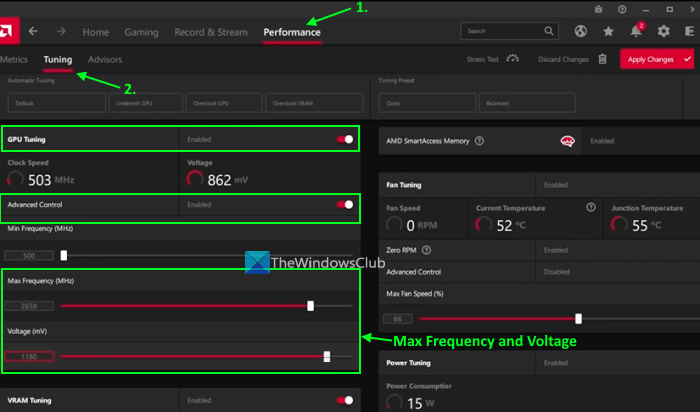
Underspänning på en AMD GPU är jämförelsevis mycket lättare än på en NVIDIA GPU, eftersom den tillhandahåller ett eget verktyg för att göra det. Även om du kan använda MSI Afterburner med ett AMD-grafikkort, är det praktiskt att använda ditt eget verktyg. Här är stegen:
- Ladda ner och installera AMD Radeon-programvaran från amd.com kompatibel med ditt grafikkort. Om du redan har installerat den, bör du uppdatera den till den senaste versionen (Adrenalin Edition)
- Öppna AMD Radeon mjukvarugränssnitt. Du kan högerklicka på Windows 11/10-skrivbordet och använda AMD programvara öppna det med en genväg på skrivbordet eller använd aktivitetsfältsikonen i aktivitetsfältet
- Byta till Prestanda flik
- Gå till inställning sektion
- Bygga ut GPU sektion
- För Kontrollinställning välj det alternativ som är tillgängligt för Manuell inställning . Alternativet kommer att ställas in på Beställnings
- Sätta på GPU-inställning eller använd omkopplaren för GPU-inställningar för att slå på den.
- Sätta på Avancerad kontroll knapp. Du måste aktivera det här alternativet för att få de faktiska värdena för GPU:s kärnklocka (eller frekvens) och motsvarande spänning i MHz och mV. Annars kommer du att ha båda siffrorna i procent, vilket inte ger dig en bättre uppfattning.
- Du kommer nu att se skjutreglage för Maximal frekvens (MHz) och Spänning (mV) och numeriska fält för inställning av värden. Du måste fastställa din gyllene medelväg. Till exempel, om den maximala GPU-frekvensen är inställd på 2400 MHz, kan du ställa in spänningen till 1000 mV. Du bör minska spänningsnivån med till exempel 10 mV eller 15 mV. Minska inte för mycket
- klick Applicera förändringar knapp.
Kör ett GPU-intensivt spel eller använd ett GPU-benchmark-verktyg (som Unigine Heaven Benchmark) för ett stresstest. Om spelet går smidigt eller applikationen du använder inte kraschar, då är den nya spänningsnivån optimal. Om inte, använd stegen ovan och öka spänningsnivån därefter.
Återigen, om allt går smidigt nu kan du upprepa stegen ovan och sänka spänningsnivån med ytterligare 10mV och köra ett stresstest, bara för att hitta den bästa optimala spänningsnivån i förhållande till den maximala GPU-frekvensen.
Efter att ha sänkt spänningen kommer du att märka ett betydande fall i din GPU:s strömförbrukning (liksom temperatur).
Läs även: AMD- eller NVIDIA-grafikkort upptäcktes inte i Windows
Är GPU underspänning bra eller dåligt?
Lägre GPU-spänning kommer definitivt att hjälpa dig att minska GPU-strömförbrukningen, generera mindre värme och producera mindre brus. Och ja, att sänka spänningen på grafikkortet är bra och säkert om standardinställningarna inte är optimala. Å andra sidan, om standard- eller fabriksinställningarna för ditt grafikkort är i ordning, lämna allt som det är, ingenting behöver göras. Om du behöver minska GPU-spänningen, gör det gradvis. Följ instruktionerna noggrant och du kommer att bli bra. Även om ett spel eller en applikation kraschar finns det ingen anledning att få panik. Du behöver bara öka spänningsnivån lite för att matcha den maximala frekvensen för GPU:n och upprepa processen.
Skadar underspänning ditt kort?
Svar Henne . Underspänning skadar inte ditt grafikkort. Men du ska inte sänka spänningen för mycket direkt. Annars kommer det att leda till krascher och instabilitet, vilket inte är bra, eftersom du återigen måste justera spänningsnivån med den maximala kärnklockan. Det du behöver göra är att sänka spänningen på din GPU steg för steg och hålla den på optimal nivå. Det här inlägget innehåller en detaljerad förklaring av GPU-underspänning. Kolla upp det.
Ska jag sänka min GPU-spänning för spel?
Om du behöver sänka din GPU-spänning för spel beror på förhållandena. Om du upptäcker att din GPU alltid är för varm och låter för mycket, kommer en sänkning av spänningen att vara till hjälp och ge betydande förbättringar (om det görs på rätt sätt). Å andra sidan, om GPU:n redan fungerar bra, det finns inga tecken på överdriven värme etc., då bör du fortsätta med standardinställningarna.
Läs mer: Grafikkort DDR3, DDR4 och DDR5: vad är skillnaden?















